

【芒果派MangoPi MQ Pro】+系统配置及简单测试
电子说
1.2w人已加入
描述
在镜像了Armbian系统后,其初始界面如图1所示。
此时,要求键入账号信息,但问题来了显示屏是由芒果派支持的,那去哪找输入的键盘呢?
这是才想起芒果派上提供了2个USB接口和一个USB转接头,莫非用它可以接一个USB键盘?
没办法,那就试一试呗!
 图1系统启动界面
图1系统启动界面在按图2的方式接入键盘后,输入账户名:root,终于见到了图3所示的键入结果。
接着是输入密码:1234,随后即可进入系统。
 图2 接入键盘
图2 接入键盘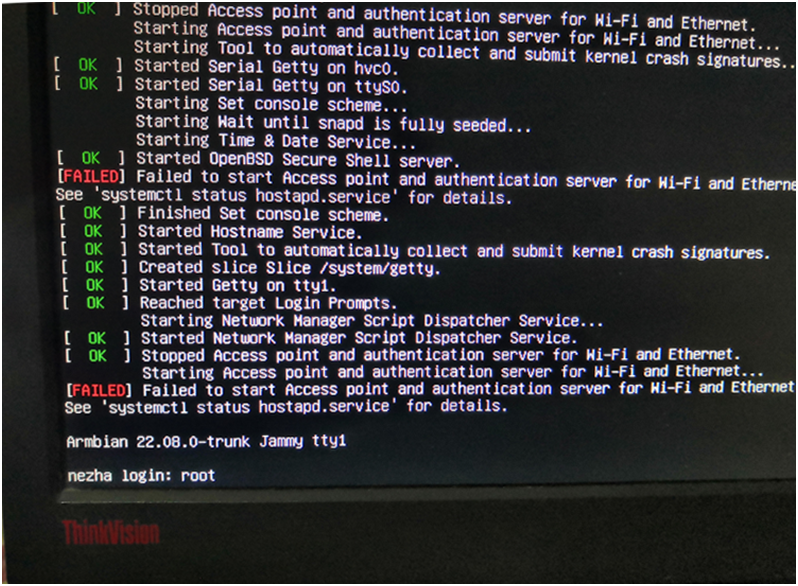 图3 键入成功
图3 键入成功由于是初次登录系统,会要求创建新的账号和密码,其界面如图4所示。
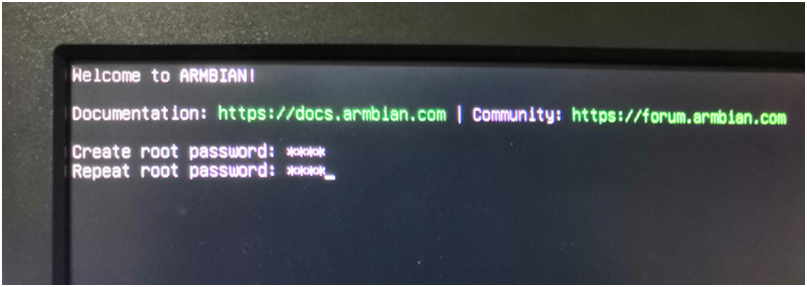 图4设置密码
图4设置密码在不清楚具体要求的情况下,如果输入的密码过短,则会要求重新设置,见图5所示。
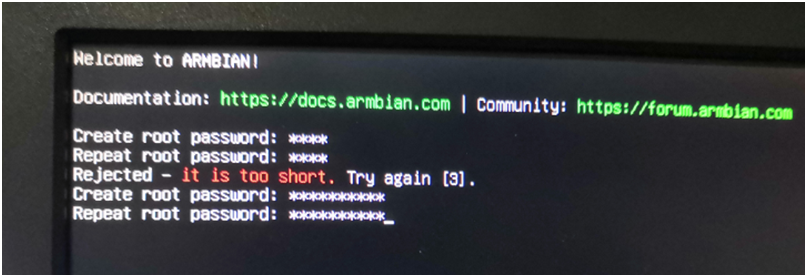 图5 密码过短
图5 密码过短随后是选取默认系统的外壳,见图6所示。
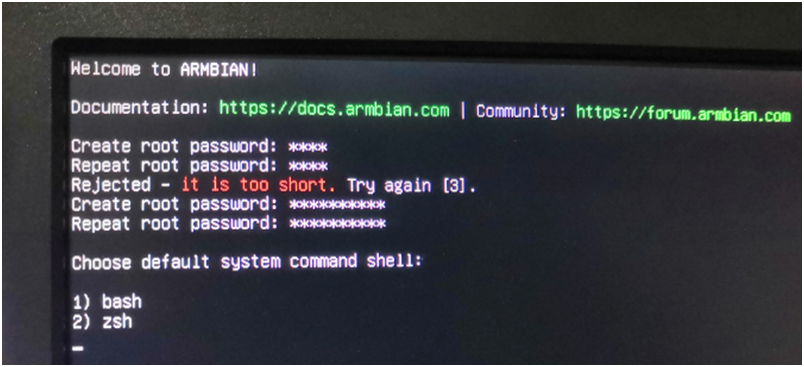 图6 选取默认方式
图6 选取默认方式接着是设置用户名和密码,见图7至图9所示。
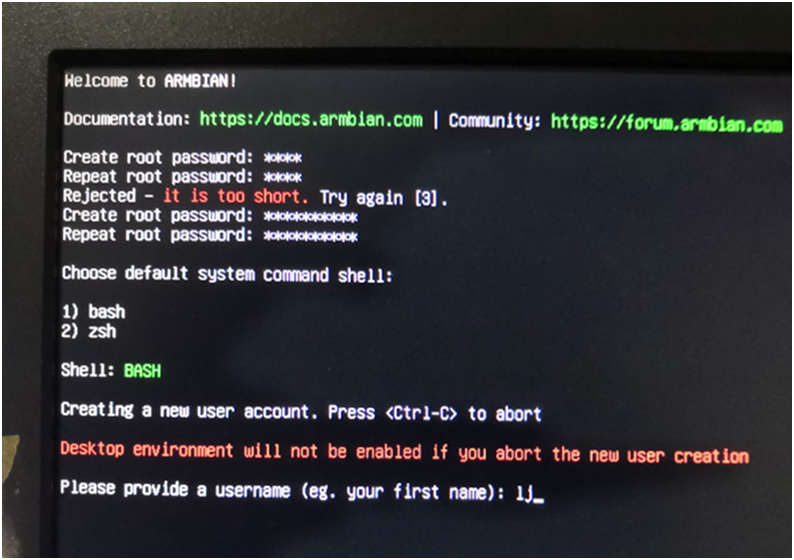 图7 设置用户名
图7 设置用户名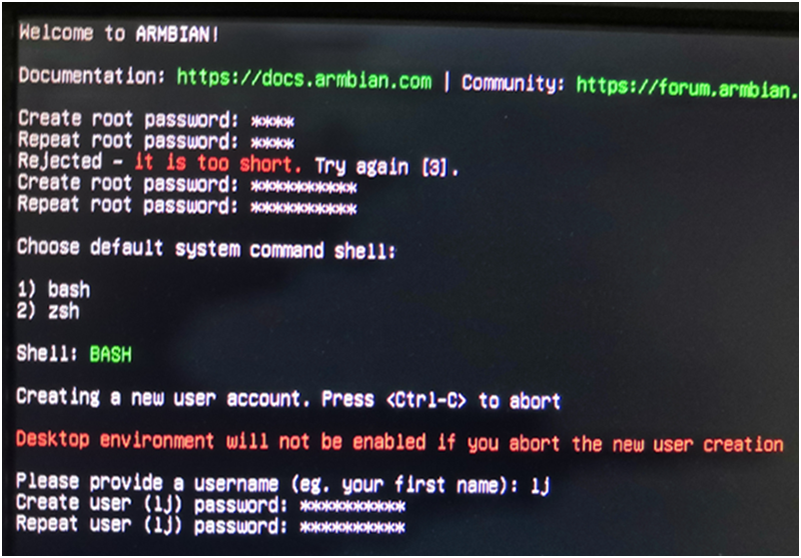 图8 设置密码
图8 设置密码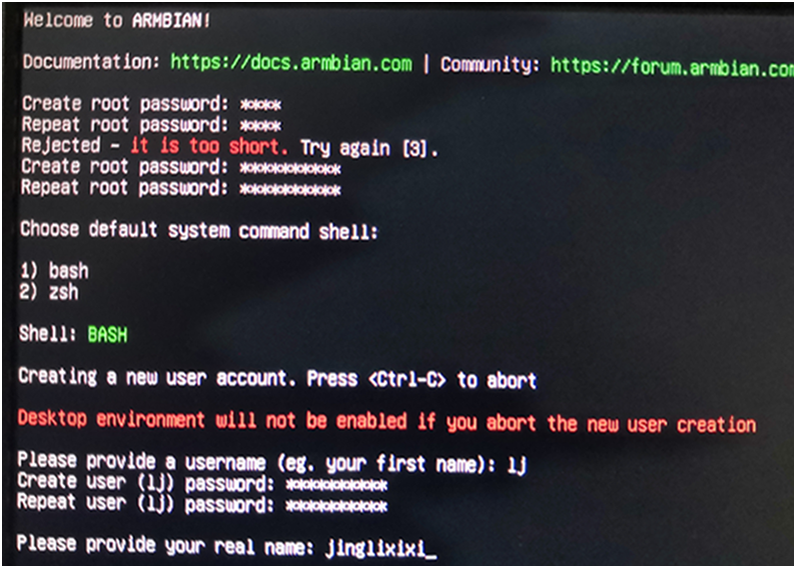 图9 输入用户名
图9 输入用户名为了保证随后的操作,应将天线接到开发板上,并开始连接,其界面如图10所示。
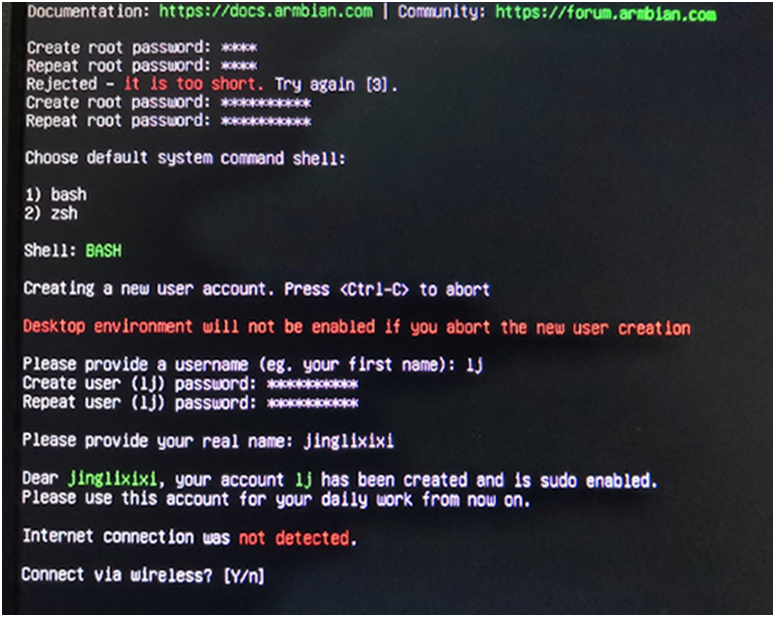 图10 连接判别
图10 连接判别随后是进行WIFI配置,见图11所示。
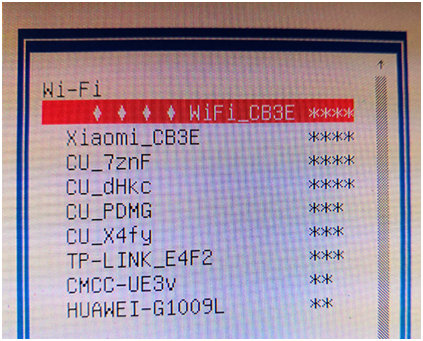 图11 WIFI配置
图11 WIFI配置然后是对本地语言和时间的设置,见图12和图13所示。
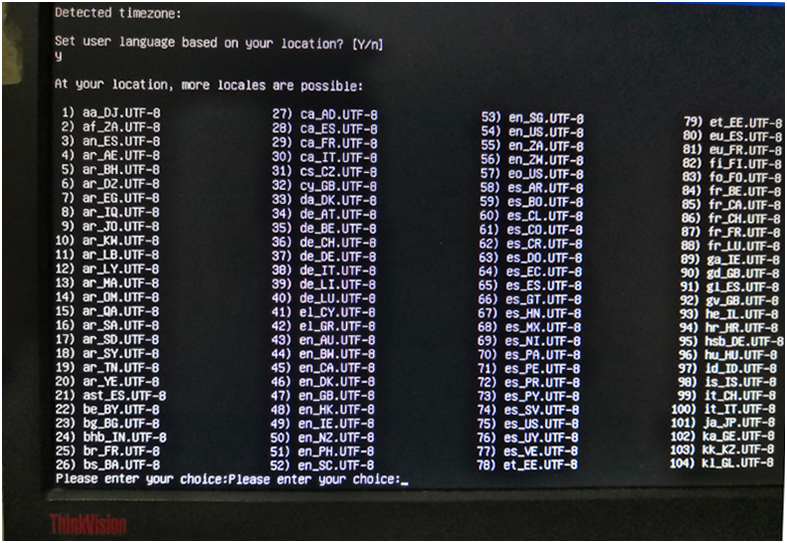 图12 选择语音
图12 选择语音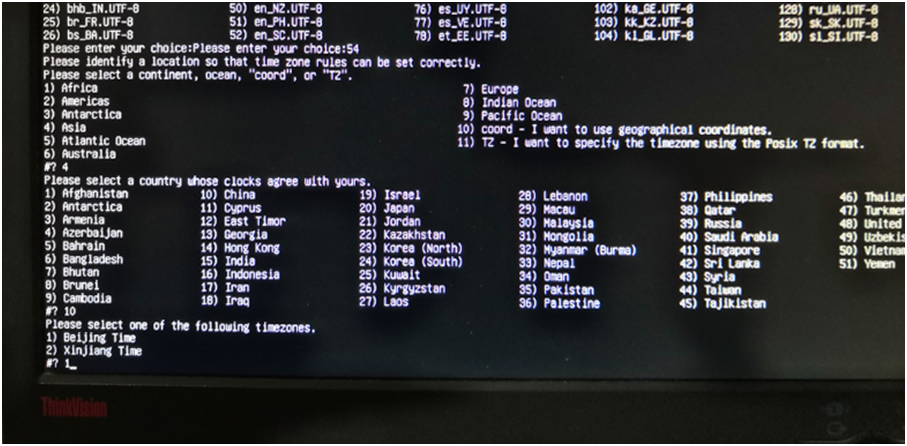 图13选择本地时间
图13选择本地时间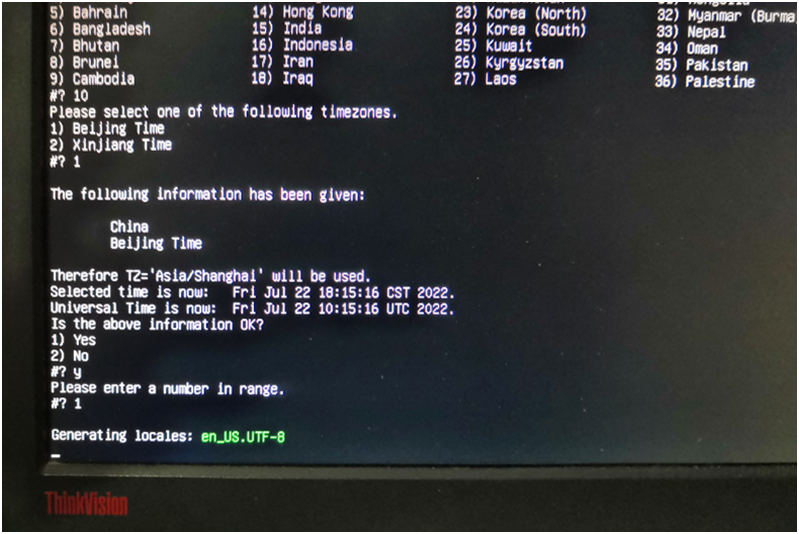 图14设置确认
图14设置确认执行到这里,才终于进入了桌面,见图15所示。
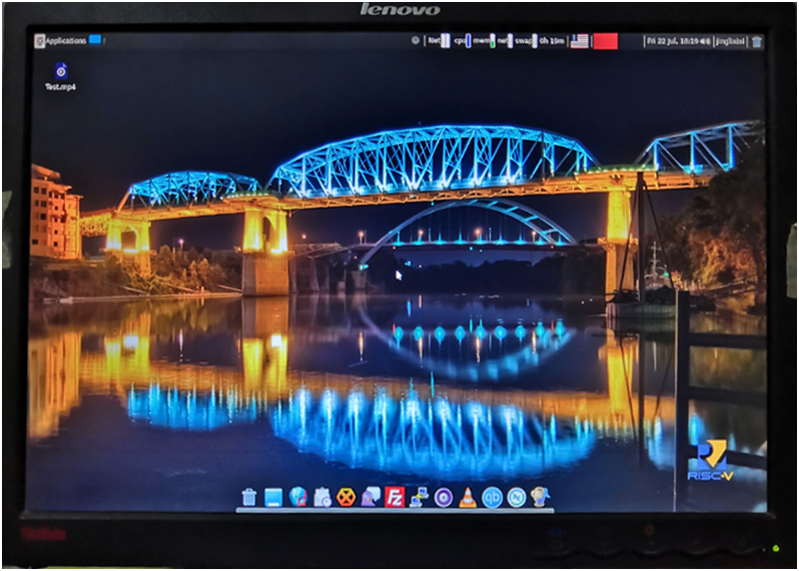 图15桌面形式
图15桌面形式此时,可通过TAB键来选取视频,其效果见图16所示。
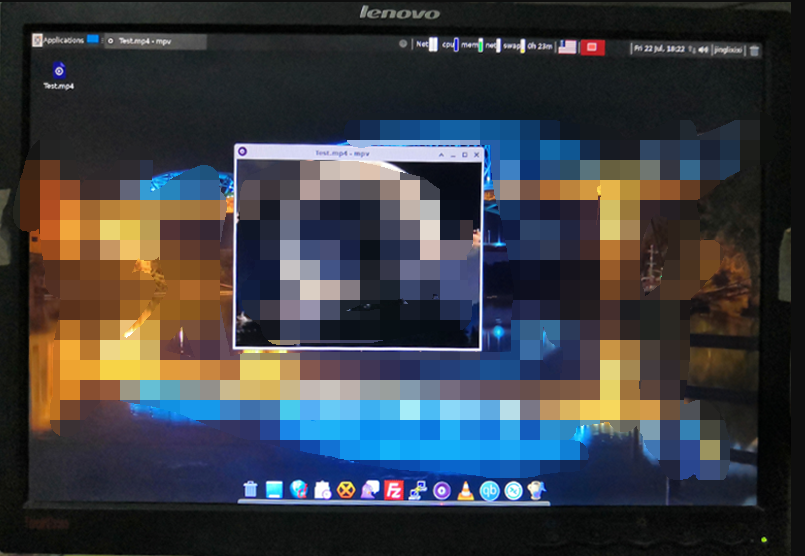 图16播放视频
图16播放视频没想到芒果派这样的小身板,尽然能有这样大的能量,简直就是一个小电脑了,当然在运行方面它的速度还是较为缓慢的,可不能当真做电脑使呀!
另外要说的是,随机并没有配置散热片,手摸上去芯片还是比较热的,恐怕不能长时间使用。
审核编辑 黄宇
声明:本文内容及配图由入驻作者撰写或者入驻合作网站授权转载。文章观点仅代表作者本人,不代表电子发烧友网立场。文章及其配图仅供工程师学习之用,如有内容侵权或者其他违规问题,请联系本站处理。
举报投诉
-
芒果派-哪吒MQ怎么样?好不好用?2021-12-28 0
-
【免费试用22期】芒果派MangoPi MQ Quad2023-05-23 0
-
【芒果派MangoPi MQ Pro】+环境搭建2023-06-25 0
-
【芒果派MangoPi MQ Quad】+初次刷机2023-06-25 0
-
【芒果派MangoPi MQ Quad】开箱与Debian系统体验2023-06-27 0
-
【芒果派MangoPi MQ Quad】安卓10系统体验2023-07-07 0
-
【芒果派MangoPi MQ Pro】+系统安装及编程测试2023-07-10 0
-
【芒果派MangoPi MQ Pro】+ 交叉工具链配置2023-07-28 0
-
【芒果派MangoPi MQ Quad】开箱+系统测试2023-08-04 0
-
【芒果派MangoPi MQ Quad】Android10的体验2023-08-04 0
-
【芒果派MangoPi MQ Quad】开箱+系统测试2023-07-19 779
-
【芒果派MangoPi MQ Quad】利用MangoPi MQ Quad部署一个网络摄像头2023-07-20 890
-
【芒果派MangoPi MQ Quad】Android10的体验2023-07-23 553
全部0条评论

快来发表一下你的评论吧 !

